안녕하세요. 건강한 꿀정보입니다.
오늘은 스마트폰의 가득찬 사진과 동영상을 컴퓨터로 백업하는 방법에 대해서 알아보겠습니다. 요즘은 모든 사진과 동영상을 스마트폰으로 찍기 때문에 스마트폰 용량이 금방 차버리는 경우가 자주 생기는데요. 핸드폰의 자체용량도 128GB, 256GB, 1TB, 2TB 계속해서 늘어나지만 그에 따라 사진과 동영상도 고화질이 되면서 용량이 계속해서 늘어나게 됩니다. 그것 뿐만 아니라 카카오톡과 같은 저장형 대용량 앱들도 있기 때문에 앱의 용량도 만만치 않게 올라오게 됩니다.
그러면서 스마트폰의 용량 부족을 겪는 것은 니일 내일이 아니고 어제 오늘의 일이 아니고 우리 모두의 공통관심사가 되었습니다. 그래서 오늘은 이 많은 용량들은 어떻게 컴퓨터나 외장하드로 백업해 놓을 수 있는지에 대해서 알아보겠습니다. 방법은 아주 간단합니다.
1) 스마트폰과 컴퓨터를 연결한다.
2) 드래그 앤 드롭으로 스마트폰에서 컴퓨터로 폴더간 이동을 시킨다.
가 끝입니다.
스마트폰에 설정에 저장공간에 가서 한 번 용량이 얼마나 있는지 확인해 보겠습니다.

오마이 갓김치. 256GB 중에서 99%를 사용하고 있네요.
특히 이미지 68기가 / 동영상 60기가 말이 안되는 수준입니다. 오디오 파일도 녹음을 많이해서 그런지 20기가를 차지하고 있네요.
그외에 앱스 67기가 시스템 38기가 이지만 이런 것들은 필수 사용해야 하는 용량이니, 사진이랑 동영상이라도 컴퓨터에 백업을 받아서 용량을 한 번 줄여보겠습니다.
먼저 C타입 to C타입 선을 준비해서 스마트폰과 컴퓨터를 연결해 줍니다.

뭐 요론 놈들이 되겠습니다.

그러면 탐색기에 내장 저장공간이 뜨는데요. 용량이 처참하네요.
내 PC\핸드폰이름\내장 저장공간\DCIM\Camera
그 다음에는 위 경로 폴더를 통째로 내 컴퓨터 다른 드라이브에 드래그 앤 드롭해 보겠습니다.
폴더를 그냥 여는 것 조차 버거우니 그냥 안 보구 이동해 버릴께여
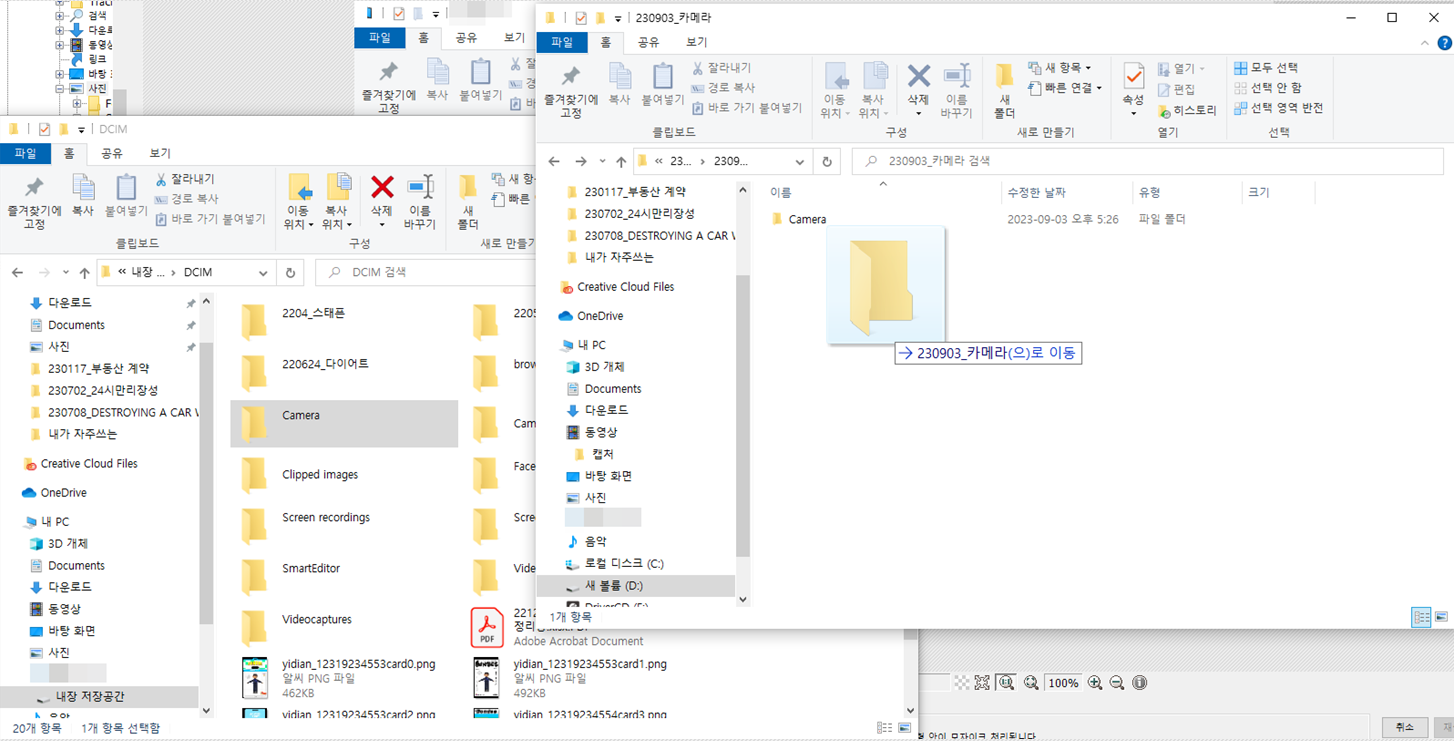
요런식으로 던져버렸습니다.

그러면 알아서 컴퓨터가 복사에 걸리는 시간을 계산해 줍니다. 처음에는 열 몇시간이 뜨더라구요. 그런데 자꾸 노트북 화면이 절전모드로 전환되서 그런 건지 당췌 진행이 잘 되지 않았습니다. 그렇게 몇날 몇일을 이 과정을 반복했는데요. 중간에 노트북 화면 절전모드도 해제시켜 버렸어요. 그랬더니 뭔가 좀 더 진행이 되더라구요. 그래서 결국 몇날 며칠 반복 끝에 123GB를 다 이동시켰습니다.


몇날 며칠을 이동시키는 과정에서 이 창들을 계속 보시게 될 텐데 두번째 창에서는 "모든 항목에 같은 작업 실행"에 체크를 해주고 건너뛰기를 눌러주면 이전에 이동된 파일들은 다시 이동시키지 않고 아직 이동되지 않은 파일들만 잡아서 이동시켜 줄 겁니다.
그 후에는 파일이 잘 이동되었는지 확인 후 스마트폰에 있는 파일들을 싹다 지워주시면 용량확보가 되겠습니다.
갤러리 > 오른쪽 위 삼단버튼 > 편집 > 전체선택 > 휴지통을 눌러주시면 스마트폰에서 더 빠르게 파일을 지울 수가 있게 됩니다.


휴지통 이동시간만 한 참 걸립니다. 휴지통까지 비워주면 용량 확보 완료!



만약 컴퓨터에 연결했는데 내장 저장공간 폴더가 뜨지 않는다면, USB 사용용도를 왔다갔다 해보세요. 내장 저장공간이 뜨실거에요.

결국엔,, 용량확보 완료!!! 정말 뿌듯하네요. 여러분도 스마트폰에 묵은 사진 및 동영상을 컴퓨터로 옮겨서 용량 확보 해보세요!!!
'생활 정보' 카테고리의 다른 글
| 흑석역 주변 목살 소금구이 맛집 흑석 드럼통 소금구이 (0) | 2023.10.02 |
|---|---|
| 가양역 주변 월 7만원 저렴한 기계식 월주차 가능한 곳, 일군센트럴시티 오피스텔 (1) | 2023.10.01 |
| 카카오 뱅크 입출금통장 한도계좌 해제하는 방법 _ 건강보험자격득실확인서 활용 (0) | 2023.07.26 |
| 구글 포토 저장용량 복구 기능을 통해 용량 확보 109GB 에서 42GB까지 확보 완료 (0) | 2023.07.09 |
| 현재 통수돌이라고 불리며 소속사 어트랙트를 상대로 소송을 건 피프티피프티에 대한 방시혁의 의견 (0) | 2023.07.08 |




댓글